
Синхронизация iPhone с Apple Watch – это ключевая задача для пользователей, которые хотят получить максимум от своих устройств. Подключение часов к смартфону открывает доступ к целому ряду функций, таких как отслеживание активности, получение уведомлений и управление музыкой, не доставляя дискомфорта от постоянного использования телефона. Этот процесс несложный, но важно соблюдать последовательность действий, чтобы избежать проблем с подключением.
Для начала убедитесь, что на вашем iPhone установлена последняя версия iOS, а на Apple Watch – watchOS. Обновления операционных систем часто включают улучшения стабильности синхронизации и исправления ошибок, что критично для нормальной работы обоих устройств.
Первым шагом является активация Bluetooth и Wi-Fi на iPhone. Эти технологии необходимы для беспроводной связи между устройствами. После этого откройте приложение Apple Watch на iPhone, которое автоматически обнаружит часы, если те находятся в режиме сопряжения. Если часы ещё не настроены, следуйте инструкциям на экране, чтобы установить связь. Прежде чем начать настройку, важно, чтобы на часах был выбран язык, соответствующий языковой настройке вашего iPhone.
После того как сопряжение успешно завершено, ваша Apple Watch будет синхронизироваться с iPhone, и все данные, такие как контакты, календари, а также установленные приложения, автоматически перенесутся на часы. При этом стоит помнить, что синхронизация может занять некоторое время, в зависимости от объема информации, особенно если на iPhone хранится много контента или установленных приложений.
Как подготовить iPhone и Apple Watch к синхронизации
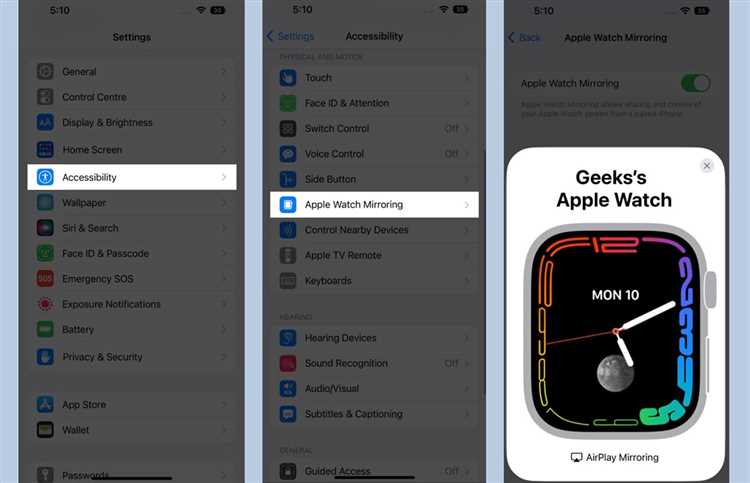
Для успешной синхронизации iPhone с Apple Watch необходимо выполнить несколько подготовительных шагов. Следуйте этим рекомендациям, чтобы избежать проблем в процессе соединения устройств.
1. Убедитесь в совместимости устройств. Проверьте, что версия iOS на вашем iPhone и версия watchOS на Apple Watch соответствуют друг другу. Для синхронизации с Apple Watch необходим iPhone с iOS 14 и выше, а также Apple Watch с watchOS 7 или более поздней версией.
2. Обновите операционные системы. Перед началом синхронизации удостоверьтесь, что на обоих устройствах установлены последние обновления. Перейдите в Настройки на iPhone, выберите Основные и нажмите Обновление ПО. Для Apple Watch обновление можно выполнить через приложение Watch на iPhone в разделе Основные – Обновление ПО.
3. Подключите устройства к Wi-Fi и Bluetooth. Синхронизация требует наличия стабильного соединения Wi-Fi на iPhone и включенного Bluetooth. Убедитесь, что оба устройства находятся в пределах действия друг друга, и что Bluetooth на iPhone активирован. Это можно проверить в разделе Настройки – Bluetooth на iPhone.
4. Активируйте функцию Доступность на iPhone. Для синхронизации устройств необходимо, чтобы на iPhone был разрешен доступ к функциям для работы с Apple Watch. Для этого откройте приложение Watch на iPhone и следуйте инструкциям для подключения.
5. Убедитесь в наличии зарядки на устройствах. Процесс синхронизации может занять некоторое время, поэтому убедитесь, что оба устройства заряжены или подключены к зарядным устройствам. Рекомендуется, чтобы на Apple Watch было минимум 50% заряда.
6. Снимите блокировку с iPhone. В процессе синхронизации iPhone должен быть разблокирован. Поэтому перед началом подключите ваш iPhone к Apple Watch и снимите блокировку с экрана.
Как подключить Apple Watch к iPhone через Bluetooth
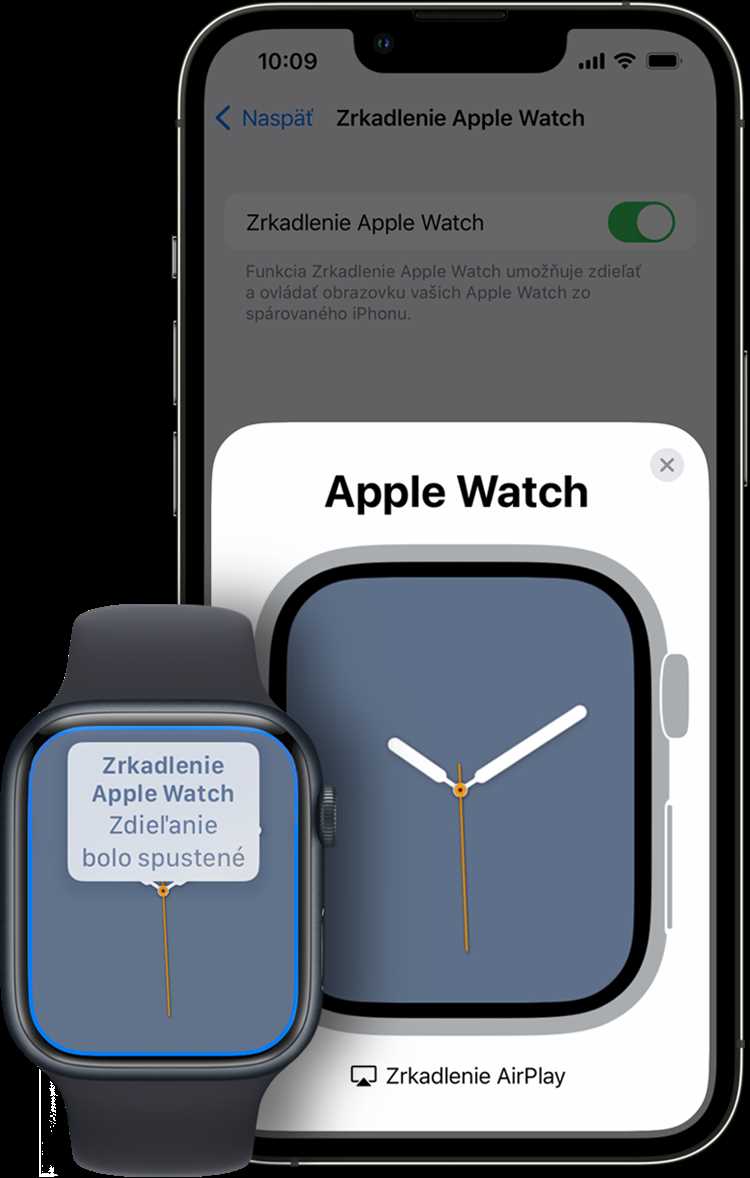
Для подключения Apple Watch к iPhone через Bluetooth, необходимо выполнить несколько шагов, чтобы процесс прошел успешно.
1. Убедитесь, что на iPhone включен Bluetooth и Wi-Fi. Для этого откройте «Настройки» на iPhone, затем перейдите в раздел Bluetooth и Wi-Fi и активируйте оба режима.
2. Включите Apple Watch. Для этого удерживайте боковую кнопку до появления логотипа Apple. Убедитесь, что часы не связаны с другим устройством.
3. На экране iPhone появится уведомление о необходимости установить пару с Apple Watch. Нажмите «Продолжить». Если уведомление не появляется, откройте приложение «Apple Watch» на iPhone и выберите «Начать пару».
4. На экране iPhone будет отображен анимационный рисунок, который нужно навести на экран Apple Watch. Используйте камеру iPhone для сканирования этого изображения. Это позволит установить соединение между устройствами.
5. После того как iPhone и Apple Watch найдут друг друга, будет предложено согласиться с условиями и выбрать настройки, такие как использование Apple Pay, медицинская информация и синхронизация приложений. Подтвердите все необходимые параметры.
6. Завершающим шагом станет синхронизация данных между iPhone и Apple Watch. Это может занять несколько минут в зависимости от объема данных. По завершении синхронизации на экране iPhone появится сообщение о завершении настройки.
Теперь Apple Watch подключены к iPhone, и вы можете использовать все функции, такие как уведомления, сообщения и приложения, синхронизированные между устройствами.
Что делать, если iPhone не видит Apple Watch
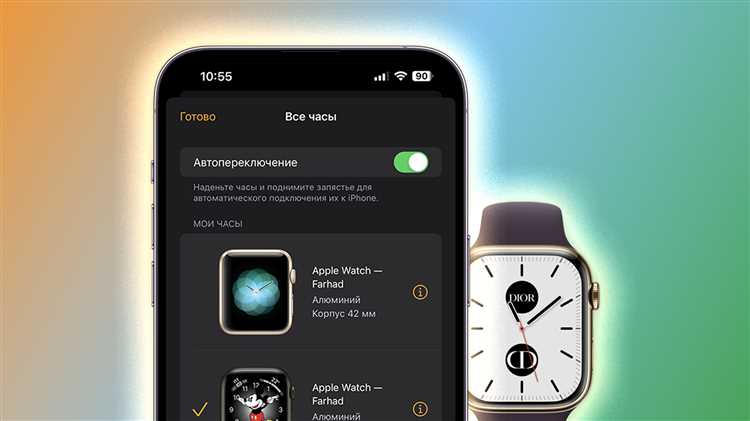
Если ваш iPhone не распознает Apple Watch, проверьте несколько ключевых аспектов подключения. Начните с того, чтобы убедиться, что Bluetooth на обоих устройствах включен. Для этого откройте «Настройки» на iPhone и проверьте, что Bluetooth активирован. На Apple Watch также убедитесь, что она включена.
Второй важный шаг – перезагрузка. Выключите и снова включите оба устройства. Иногда временные сбои в соединении можно устранить именно таким образом.
Также важно проверить, не подключена ли ваша Apple Watch к другому устройству. Для этого откройте настройки на часах и убедитесь, что она не подключена к другому iPhone. Если это так, нужно отключить их от предыдущего устройства, прежде чем пытаться подключить к текущему.
Не забывайте о настройках сети. Иногда проблемы с подключением могут быть вызваны отсутствием стабильного Wi-Fi-сигнала. Для восстановления подключения отключите Wi-Fi на iPhone и включите его снова. Это может решить проблему с обнаружением устройств в сети.
Если ничего не помогло, попробуйте сбросить настройки сети на iPhone. Перейдите в «Настройки» → «Основные» → «Сброс» → «Сбросить настройки сети». Этот шаг удалит все сохраненные пароли и настройки Wi-Fi, но часто помогает решить проблему с подключением.
Если Apple Watch по-прежнему не видна на iPhone, попробуйте повторно выполнить процесс сопряжения, удалив устройство из списка подключенных. Для этого на iPhone откройте «Настройки» → «Bluetooth», выберите свою Apple Watch и нажмите «Забыть это устройство». После этого снова попробуйте подключить часы.
Наконец, если все вышеперечисленные способы не помогли, убедитесь, что на вашем iPhone и Apple Watch установлены последние версии программного обеспечения. Иногда проблема с обнаружением возникает из-за несовместимости версий. Для обновления перейдите в «Настройки» → «Основные» → «Обновление ПО» на iPhone и в «Настройки» → «Общие» → «Обновление ПО» на Apple Watch.
Как настроить учетную запись iCloud для синхронизации данных
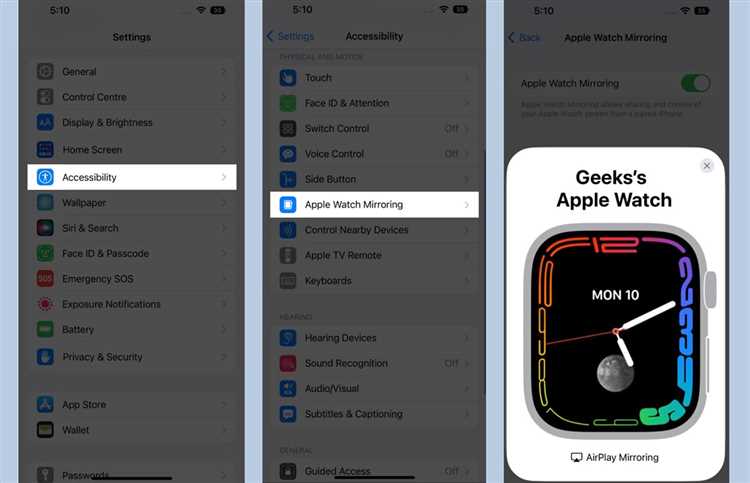
Для того чтобы синхронизировать данные между iPhone и Apple Watch, необходимо настроить учетную запись iCloud. Это обеспечит обмен данными, такими как контакты, календари, сообщения и многое другое. Следуйте шагам, чтобы правильно настроить iCloud:
Шаг 1: Убедитесь, что ваш iPhone подключен к Wi-Fi и у вас есть доступ к сети Интернет. Для синхронизации через iCloud нужен стабильный интернет-сигнал.
Шаг 2: Откройте Настройки на iPhone и нажмите на ваше имя в верхней части экрана. Это откроет настройки вашей учетной записи Apple ID.
Шаг 3: Перейдите в раздел iCloud и убедитесь, что переключатель iCloud включен. Выберите, какие данные хотите синхронизировать с iCloud. Включите все необходимые опции, такие как Здоровье, Фотографии, Контакты, Напоминания и другие. Это обеспечит автоматическое обновление данных между устройствами.
Шаг 4: Для синхронизации с Apple Watch также требуется, чтобы ваш iPhone был привязан к Apple ID. Если у вас еще не настроен Apple ID, выполните это в разделе Настройки > Apple ID.
Шаг 5: После настройки учетной записи iCloud, откройте приложение Apple Watch на iPhone и следуйте инструкциям для сопряжения с часами. Убедитесь, что на экране вашего iPhone отображается запрос на синхронизацию через iCloud.
Шаг 6: При успешной синхронизации вы сможете использовать данные, такие как заметки и календари, на Apple Watch. Для обеспечения бесперебойной работы не отключайте учетную запись iCloud на iPhone и следите за тем, чтобы устройства подключались к интернету.
Как синхронизировать уведомления и приложения с Apple Watch

Чтобы синхронизировать уведомления и приложения с Apple Watch, следуйте этим шагам:
1. Убедитесь, что ваш iPhone и Apple Watch подключены

Если iPhone не синхронизируется с Apple Watch, первым шагом будет проверка соединения через Bluetooth. Убедитесь, что Bluetooth на обоих устройствах включен и работает. Перезагрузите iPhone и Apple Watch, чтобы устранить временные сбои.
Если синхронизация не происходит, проверьте версию операционных систем на обоих устройствах. Для нормальной работы необходимо, чтобы iPhone использовал iOS 14 или новее, а Apple Watch – watchOS 7 или выше. Обновите устройства через настройки, если это необходимо.
Если устройства подключены, но синхронизация не начинается, откройте приложение «Watch» на iPhone и перейдите в раздел «Основные». Убедитесь, что опция «Синхронизация» включена, и попробуйте вручную подключить часы, выбрав их в списке доступных устройств.
Проверьте наличие достаточного уровня заряда на обоих устройствах. Если батарея низкая, синхронизация может не произойти. Рекомендуется заряжать устройства перед попыткой повторной синхронизации.
Если проблема не решена, сбросьте настройки сети на iPhone. Перейдите в «Настройки» > «Основные» > «Сброс» и выберите «Сбросить настройки сети». Это удалит сохраненные Wi-Fi сети и пароли, но не повлияет на данные устройства.
Наконец, если ни один из методов не помог, попробуйте полностью удалить пару устройств и заново настроить их синхронизацию через приложение «Watch». Для этого откройте приложение, выберите вашу пару и нажмите «Удалить Apple Watch». После этого повторно подключите часы, следуя инструкции на экране.
Вопрос-ответ:
Как подключить iPhone к Apple Watch?
Чтобы синхронизировать iPhone с Apple Watch, нужно сначала включить оба устройства и убедиться, что на iPhone установлена последняя версия iOS. Затем откройте приложение «Apple Watch» на iPhone, выберите опцию для подключения нового устройства и следуйте инструкциям на экране. Вам предложат отсканировать экран iPhone с помощью камеры для привязки Apple Watch.
Почему мой iPhone не синхронизируется с Apple Watch?
Если ваше устройство не синхронизируется, это может быть связано с несколькими причинами. Например, Bluetooth или Wi-Fi на iPhone могут быть отключены, или на устройствах может быть установлена несовместимая версия программного обеспечения. Также важно, чтобы оба устройства находились в пределах действия Bluetooth и были подключены к одной сети Wi-Fi. Проверьте, есть ли обновления для iOS и watchOS, и попробуйте перезагрузить устройства.
Нужно ли настраивать Apple Watch заново после сброса настроек?
Да, после сброса настроек Apple Watch потребуется заново синхронизировать часы с iPhone. Вам нужно будет пройти процесс настройки, как при первом подключении устройства, отсканировав экран iPhone с помощью камеры. После этого можно будет восстановить данные через резервную копию или настроить устройство как новое.
Можно ли синхронизировать Apple Watch с несколькими iPhone одновременно?
Нет, Apple Watch может быть синхронизирована только с одним iPhone в любой момент времени. Если вы хотите подключить часы к другому устройству, вам нужно будет отвязать их от текущего iPhone и привязать к новому. Для этого используйте приложение «Apple Watch» на iPhone и выберите опцию отключения или сброса настроек.
Как обновить программное обеспечение на Apple Watch через iPhone?
Для обновления watchOS через iPhone откройте приложение «Apple Watch» на iPhone, перейдите в раздел «Основные» и выберите «Обновление ПО». Убедитесь, что Apple Watch подключены к зарядке и имеют достаточный уровень заряда. Если обновление доступно, выберите его и следуйте инструкциям на экране. Обновление займет некоторое время, и в процессе устройства могут перезагружаться.
Как правильно синхронизировать iPhone с часами Apple Watch?
Для синхронизации iPhone с Apple Watch нужно выполнить несколько простых шагов. Прежде всего, убедитесь, что на вашем iPhone установлена последняя версия iOS и что на Apple Watch есть актуальная версия watchOS. Затем включите Bluetooth на iPhone и убедитесь, что оба устройства находятся рядом друг с другом. Откройте приложение «Apple Watch» на iPhone и следуйте инструкциям на экране. Вам нужно будет выбрать вашу модель Apple Watch и ввести пароль (если он установлен). После этого синхронизация начнется автоматически. Если возникнут какие-либо проблемы, проверьте соединение и перезапустите устройства, если это необходимо.






